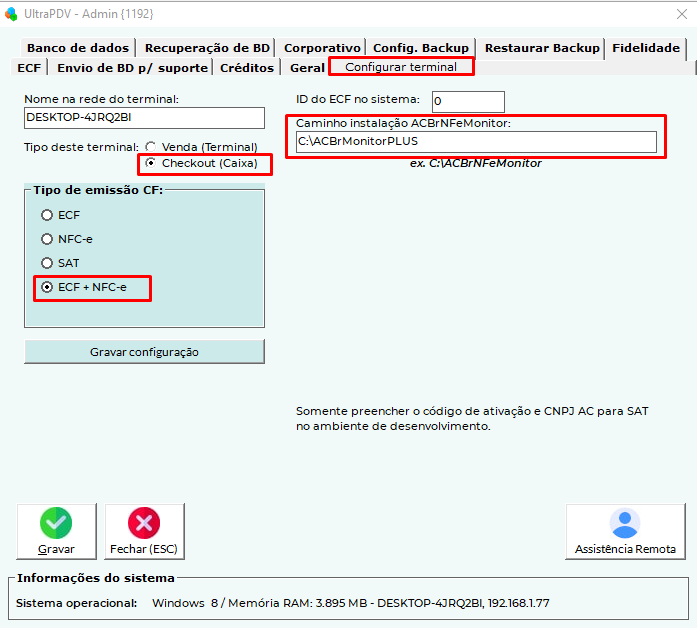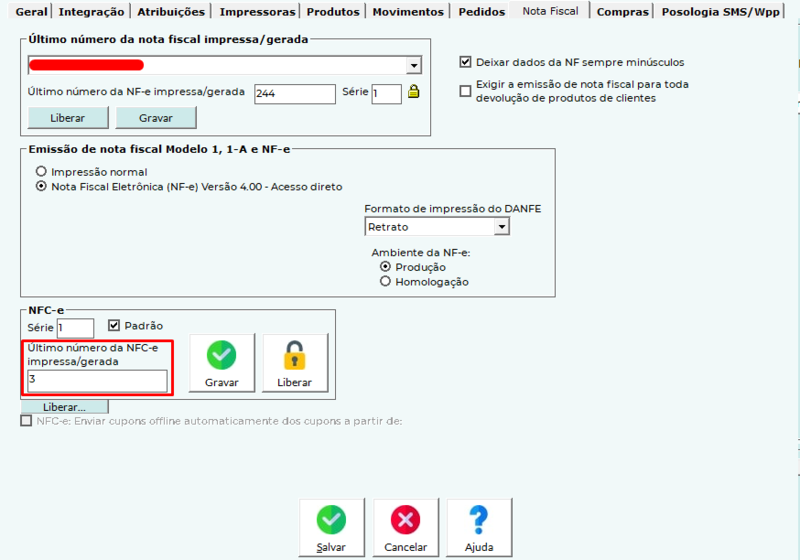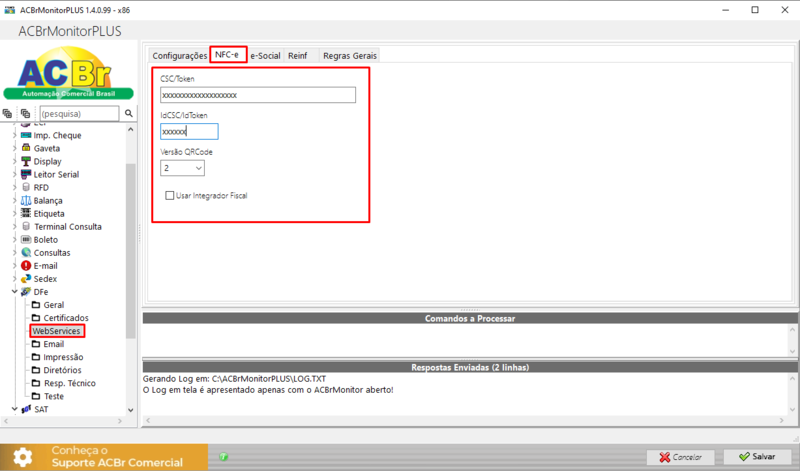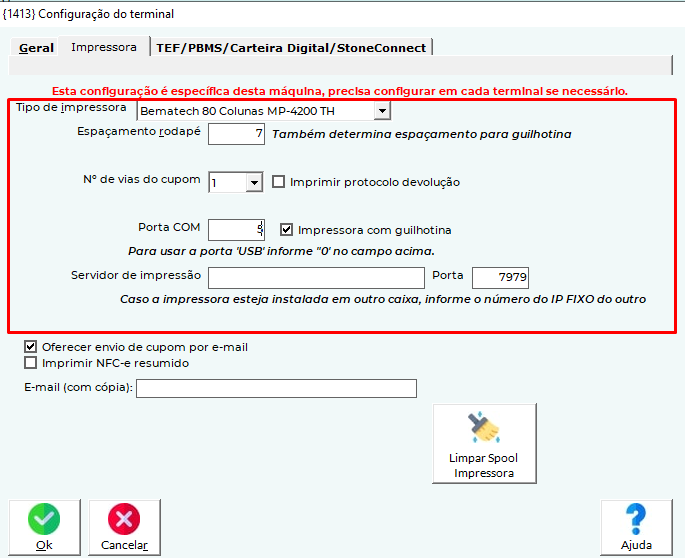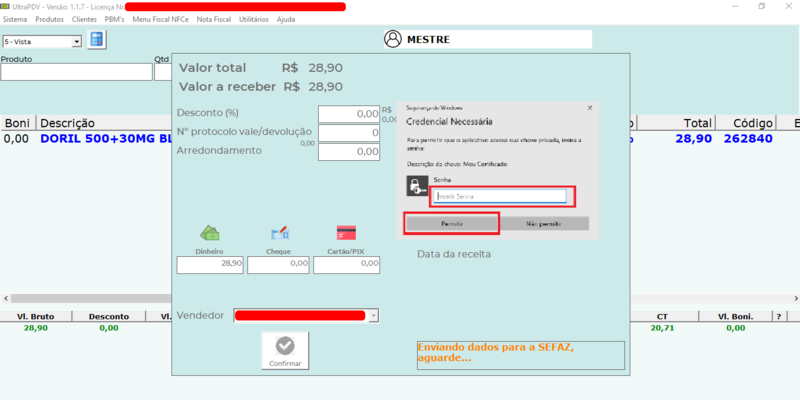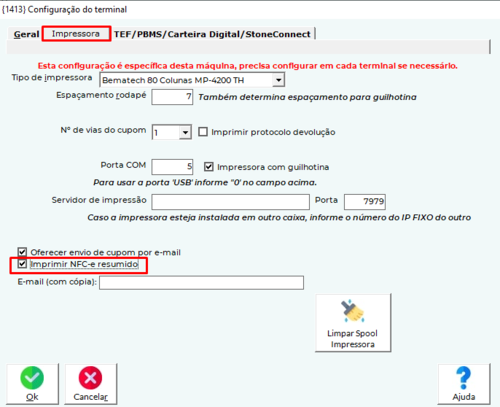Mudanças entre as edições de "ULT-819-CONFIGURAÇÃO NFC-e IMPRESSORA FISCAL"
| Linha 2: | Linha 2: | ||
A configuração abaixo deverá ser feita somente em terminais '''CHECK OUTS''' | A configuração abaixo deverá ser feita somente em terminais '''CHECK OUTS''' | ||
| − | [[Arquivo: | + | [[Arquivo:Nfceimpfis.png|centro]] |
| − | |||
-Na tela acima assinale no campo '''ECF''' + '''NFC-e''' | -Na tela acima assinale no campo '''ECF''' + '''NFC-e''' | ||
| Linha 11: | Linha 10: | ||
Entrar no '''ULTRAAADM''', '''SISTEMA''', '''CONFIGURAÇÕES GERAIS''' e '''NOTA FISCAL'''. Aparecerá a tela: | Entrar no '''ULTRAAADM''', '''SISTEMA''', '''CONFIGURAÇÕES GERAIS''' e '''NOTA FISCAL'''. Aparecerá a tela: | ||
| − | [[Arquivo: | + | [[Arquivo:Nfceimpfis2.png|centro|800x800px]] |
| − | |||
| − | |||
| − | |||
Acertar na tela acima o campo '''Ultimo numero NFC-E impressa''' e depois clique no botão ao lado | Acertar na tela acima o campo '''Ultimo numero NFC-E impressa''' e depois clique no botão ao lado | ||
| Linha 20: | Linha 16: | ||
NO '''ACBR''' NA TELA ABAIXO CONFIGURAR: | NO '''ACBR''' NA TELA ABAIXO CONFIGURAR: | ||
| − | [[Arquivo: | + | [[Arquivo:Nfceimpfis1.png|centro|800x800px]] |
| − | |||
Na tela acima preencher os campos: '''TOKEN''' e I'''DTOKEN''' fornecidos pela '''SEFAZ''' do Estado. | Na tela acima preencher os campos: '''TOKEN''' e I'''DTOKEN''' fornecidos pela '''SEFAZ''' do Estado. | ||
| Linha 33: | Linha 28: | ||
No '''ULTRAPDV''' Entrar em '''SISTEMA''', '''CONFIGURAR ESTE TERMINAL''' selecione a aba '''PORTA LPT''' e aparecerá a tela abaixo: | No '''ULTRAPDV''' Entrar em '''SISTEMA''', '''CONFIGURAR ESTE TERMINAL''' selecione a aba '''PORTA LPT''' e aparecerá a tela abaixo: | ||
| − | [[Arquivo: | + | [[Arquivo:Nfceimpfis4.png|centro|685x685px]] |
| − | |||
Preencher exatamente como na tela acima e clicar '''OK'''. | Preencher exatamente como na tela acima e clicar '''OK'''. | ||
| Linha 40: | Linha 34: | ||
Obs: se o '''ACBR''' estiver instalado em outro computador a senha acima deverá ser digitada no computador onde o '''ACBR''' estiver instalado. | Obs: se o '''ACBR''' estiver instalado em outro computador a senha acima deverá ser digitada no computador onde o '''ACBR''' estiver instalado. | ||
| − | [[Arquivo: | + | [[Arquivo:Nfceimpfis6.png|centro|800x800px]] |
Você poderá também configurar o sistema para imprimir o '''cupom fiscal resumido''' ou seja sem detalhar os produtos. Inicialmente deverá estar feita as configurações acima e depois acessar em '''Sistema > Configurar este terminal > na aba Porta LPT >''' Assinale '''Imprimir NFC-e Resumido''' e depois clique '''OK''': | Você poderá também configurar o sistema para imprimir o '''cupom fiscal resumido''' ou seja sem detalhar os produtos. Inicialmente deverá estar feita as configurações acima e depois acessar em '''Sistema > Configurar este terminal > na aba Porta LPT >''' Assinale '''Imprimir NFC-e Resumido''' e depois clique '''OK''': | ||
| − | [[Arquivo: | + | [[Arquivo:Nfceimpfis5.png|centro|miniaturadaimagem|500x500px]] |
| − | |||
Você poderá também configurar para quando efetuar a venda o sistema perguntar que você quer imprimir o cupom ou envia-lo por email ao cliente.Na tela acima marque a opção Oferecer Enviar '''NFC-e''' por email e clique em '''OK''' | Você poderá também configurar para quando efetuar a venda o sistema perguntar que você quer imprimir o cupom ou envia-lo por email ao cliente.Na tela acima marque a opção Oferecer Enviar '''NFC-e''' por email e clique em '''OK''' | ||
Para os dois casos tanto cupom Resumido quanto enviado por Email as configurações acima somente valem para venda a vista.Nas vendas Convenio e a Prazo os itens serão relacionados no cupom e o cupom somente será impresso não terá opção enviar por email. | Para os dois casos tanto cupom Resumido quanto enviado por Email as configurações acima somente valem para venda a vista.Nas vendas Convenio e a Prazo os itens serão relacionados no cupom e o cupom somente será impresso não terá opção enviar por email. | ||
| − | [[Category:UltraPDV]][[Category:Configurações Vendas - Terminal]][[Category:NFC-e]] | + | [[Category:UltraPDV]] |
| + | [[Category:Configurações Vendas - Terminal]] | ||
| + | [[Category:NFC-e]] | ||
Edição atual tal como às 15h59min de 24 de agosto de 2022
Executar o aplicativo ADMIN na pasta ULTRAPDV do servidor. (Esse aplicativo é de uso restrito do suporte técnico ULTRAMAX e é protegido por senha)
A configuração abaixo deverá ser feita somente em terminais CHECK OUTS
-Na tela acima assinale no campo ECF + NFC-e
-No campo Caminho Instalação ACBR Monitor coloque o caminho onde será instalado o ACBR (você poderá instalar um ACBR somente em uma maquina e o mesmo poderá ser utilizado por todos os check outs) Nesse caso a senha do CERTIFICADO deverá ser digitada sempre na maquina onde estiver instalado o ACBR.
Clicar no botão GRAVAR CONFIGURAÇÃO.
Entrar no ULTRAAADM, SISTEMA, CONFIGURAÇÕES GERAIS e NOTA FISCAL. Aparecerá a tela:
Acertar na tela acima o campo Ultimo numero NFC-E impressa e depois clique no botão ao lado
GRAVAR.
NO ACBR NA TELA ABAIXO CONFIGURAR:
Na tela acima preencher os campos: TOKEN e IDTOKEN fornecidos pela SEFAZ do Estado.
Para obter o TOKEN e IDTOKEN na SEFAZ Rio de Janeiro utilize a funcionalidade:
ULT-870-COMO CREDENCIAR NFC-e SEFAZ RIO DE JANEIRO
Na tela acima clicar em CONFIGURAÇÃO e na aba WEBSERVICE e assinalar o estado a que pertence o cliente
Clique em SALVAR.
No ULTRAPDV Entrar em SISTEMA, CONFIGURAR ESTE TERMINAL selecione a aba PORTA LPT e aparecerá a tela abaixo:
Preencher exatamente como na tela acima e clicar OK.
Na primeira venda do dia o sistema vai pedir a senha do CERTIFICADO DIGITAL conforme tela abaixo:
Obs: se o ACBR estiver instalado em outro computador a senha acima deverá ser digitada no computador onde o ACBR estiver instalado.
Você poderá também configurar o sistema para imprimir o cupom fiscal resumido ou seja sem detalhar os produtos. Inicialmente deverá estar feita as configurações acima e depois acessar em Sistema > Configurar este terminal > na aba Porta LPT > Assinale Imprimir NFC-e Resumido e depois clique OK:
Você poderá também configurar para quando efetuar a venda o sistema perguntar que você quer imprimir o cupom ou envia-lo por email ao cliente.Na tela acima marque a opção Oferecer Enviar NFC-e por email e clique em OK
Para os dois casos tanto cupom Resumido quanto enviado por Email as configurações acima somente valem para venda a vista.Nas vendas Convenio e a Prazo os itens serão relacionados no cupom e o cupom somente será impresso não terá opção enviar por email.